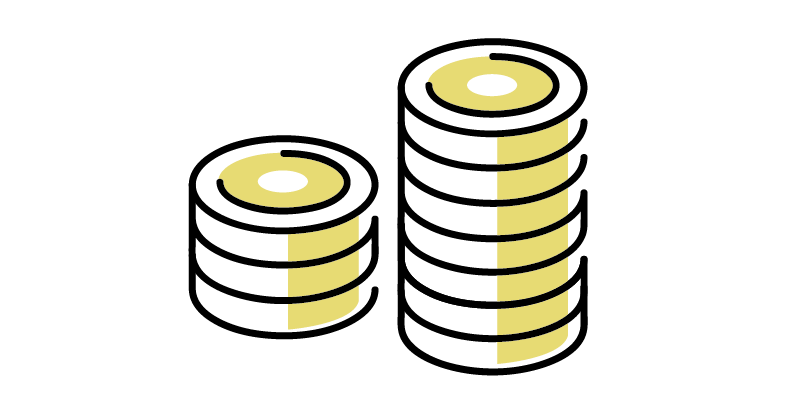【無料】コインチェックで口座開設する方法3ステップ【初心者向け】
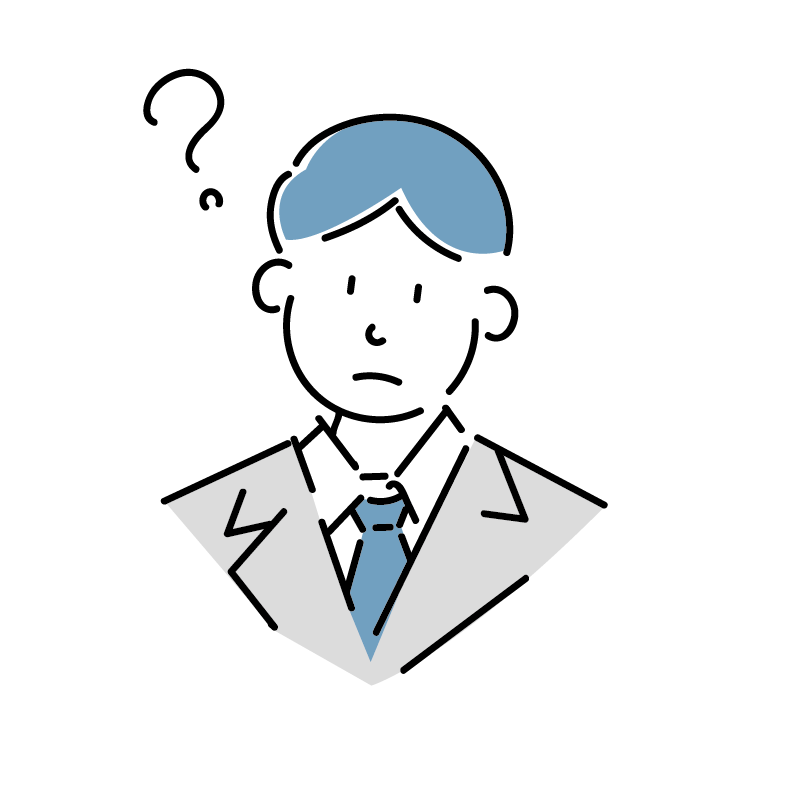
・コインチェック(Coincheck)の口座開設ってどうやるの?※PR
こういった疑問に答えます。
本記事の内容
仮想通貨ブログ31記事で初収益、NFT投資1ヶ月で+20万円の含み益を達成した、僕が解説していきます。
また、仮想通貨を買うには、仮想通貨取引所の口座が必要です。
初心者の方は、アプリが使いやすい「コインチェック(Coincheck)」がおすすめ。
たった5分で簡単に無料開設できます。
コインチェック(Coincheck)で口座開設する方法
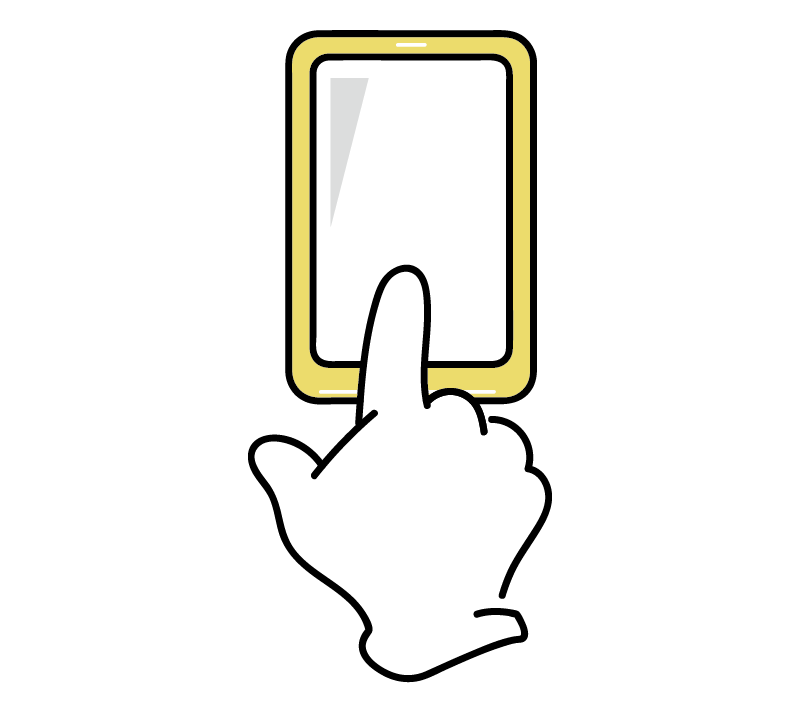
口座開設をする手順は、以下の3ステップです。
口座開設の手続きは、全てスマホで行うことを推奨します。
なぜなら、本人確認でスマホが必要になるからです。
また初心者でも分かりやすいように、画像39枚で丁寧に解説していきます。
手順①:アカウント登録
まずは、コインチェック(Coincheck)公式サイトへアクセス
コインチェック(Coincheck)の公式サイト
「口座開設(無料)はこちら」を選択。
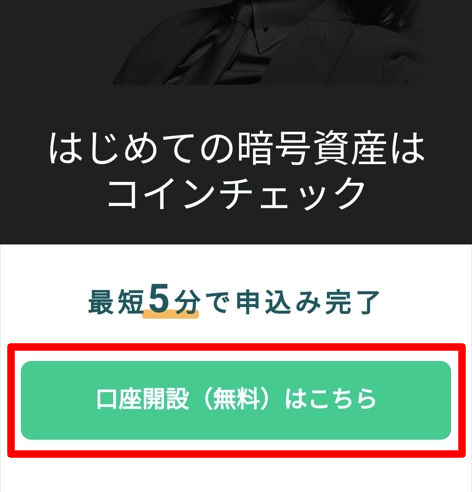
メールアドレス、パスワード、「私はロボットではありません」に✓チェックを入れ、「登録する」を選択。
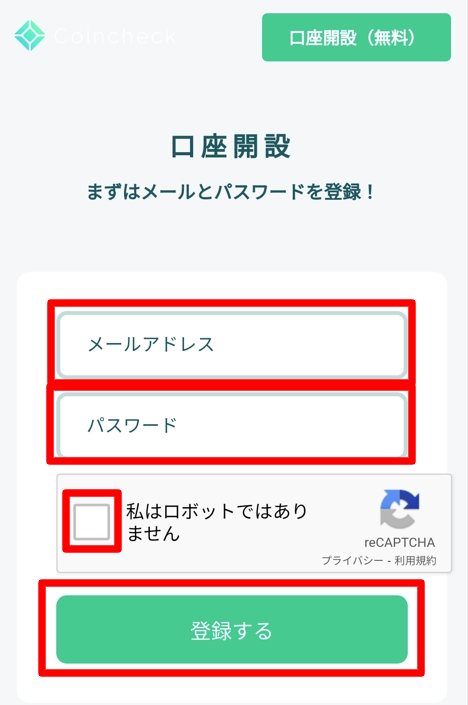
確認メールが送られます。
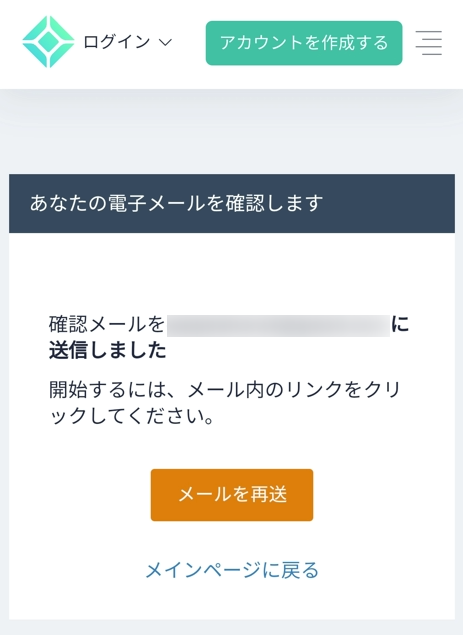
メール内容のURLを選択。
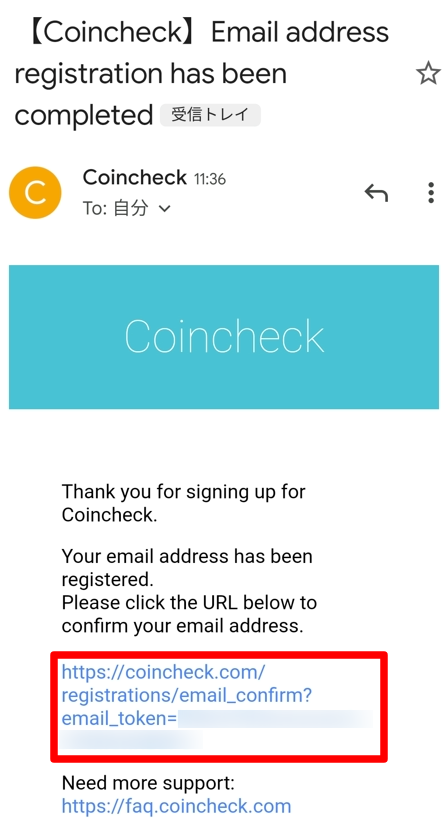
ストアからアプリをダウンロードします。
インストールを選択。
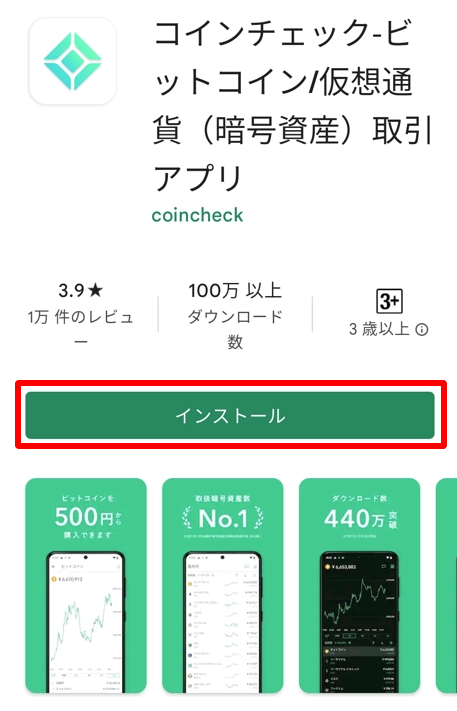
開くを選択。
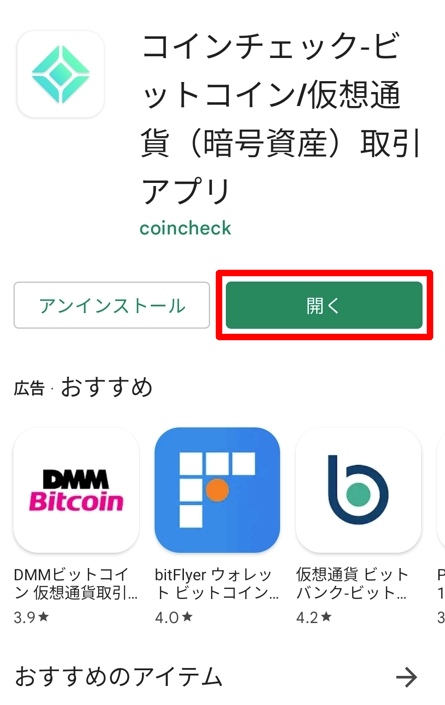
ダウンロードが終わったら、アプリを起動。
①を選択してログイン画面を開く。
②メールアドレスとパスワードを入力。
③「メールアドレスでログイン」を選択。
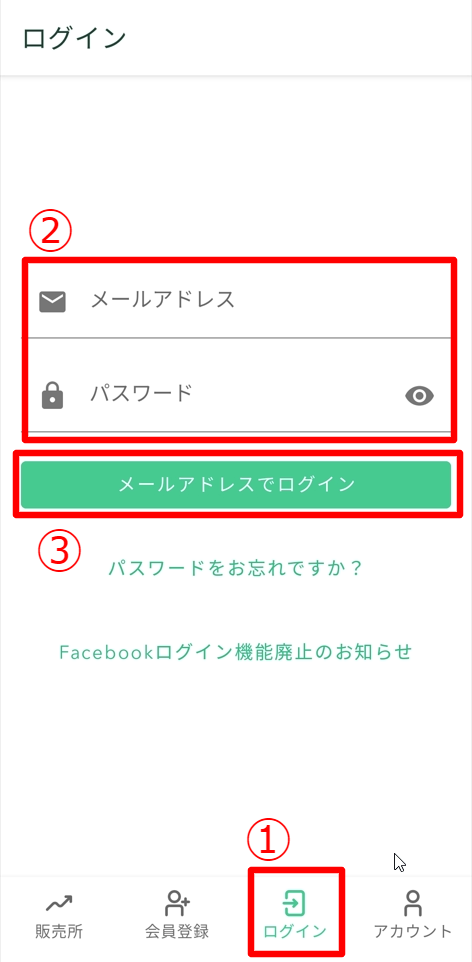
「メールアプリを起動」を選択。

届いたメールのURLを選択。
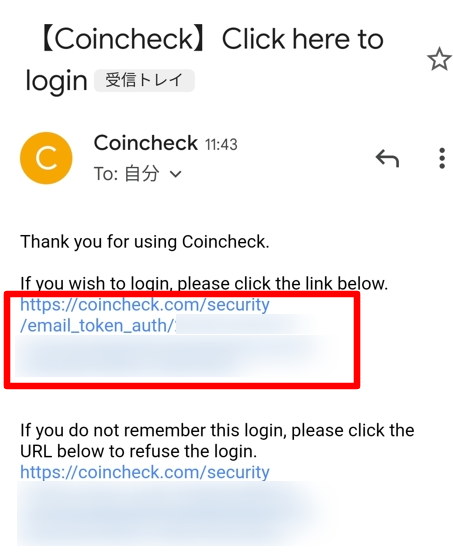
「各種重要事項に同意、承諾してサービスを利用する」に✓チェックを入れて、「同意する」を選択。
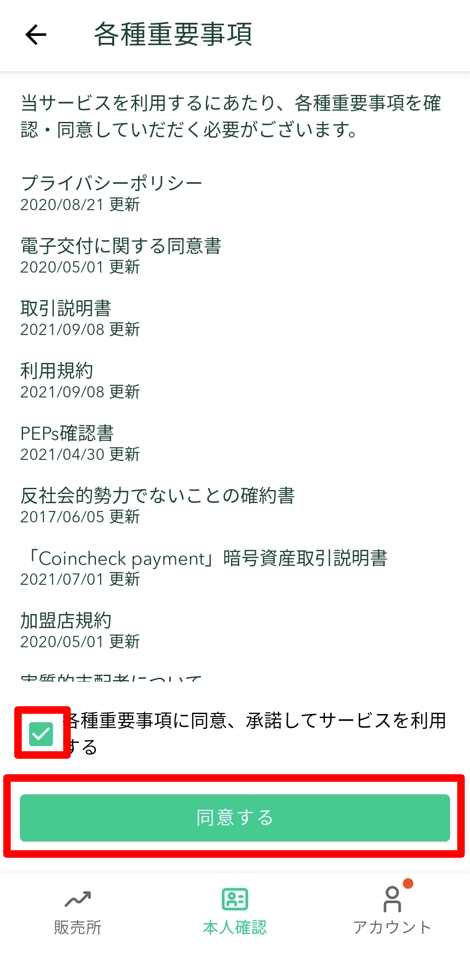
同意するを選択。
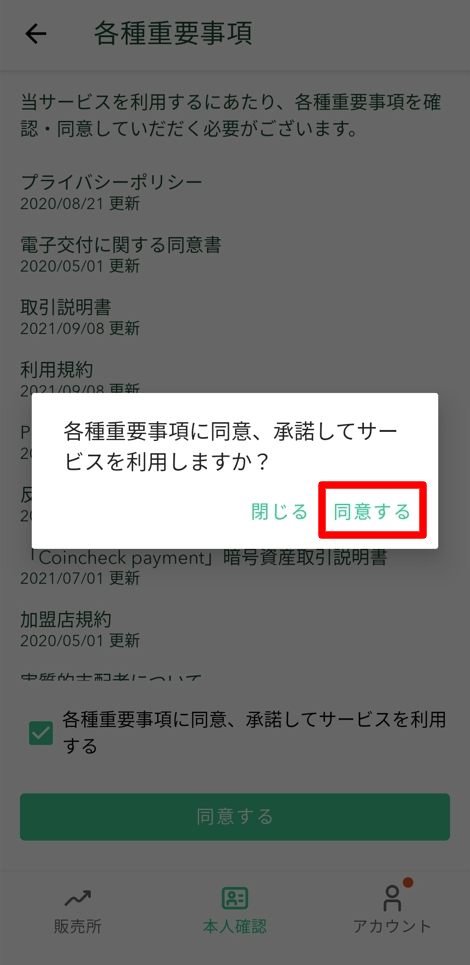
手順②:本人確認
電話番号確認を選択。
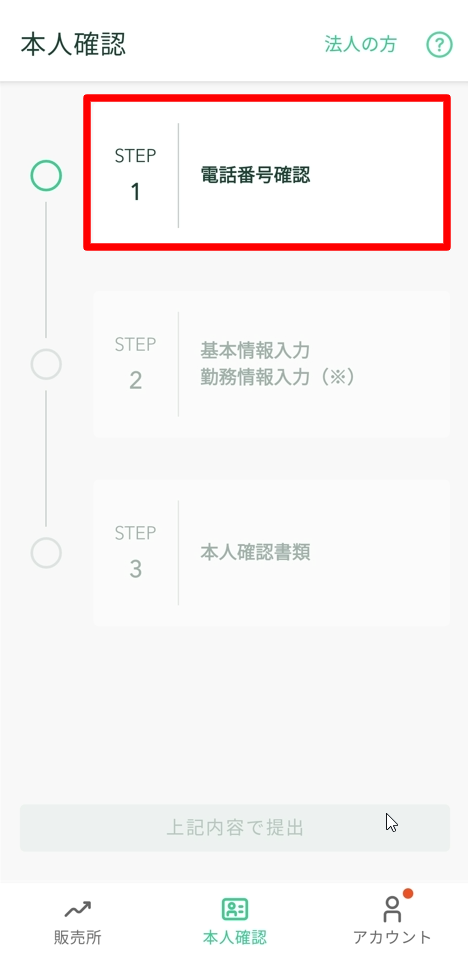
電話番号を入力して、「次へ」を選択。
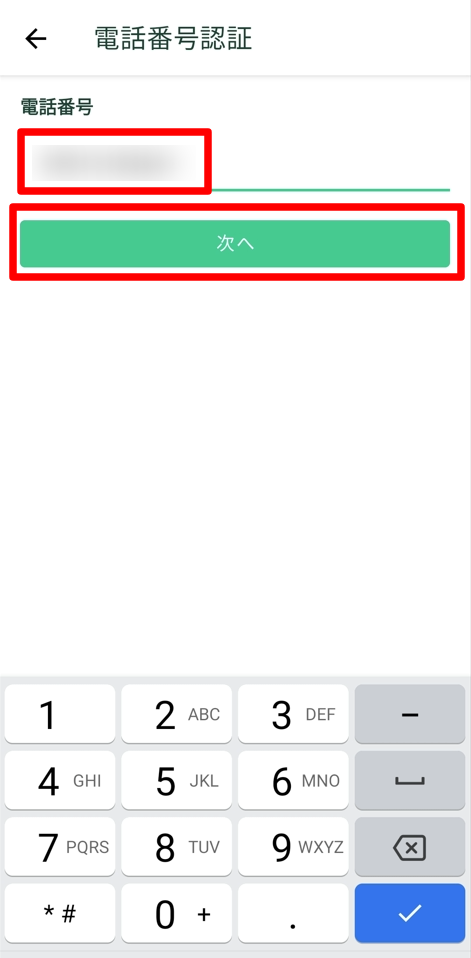
SMSへ届いた、認証コード長押しでコピーします。
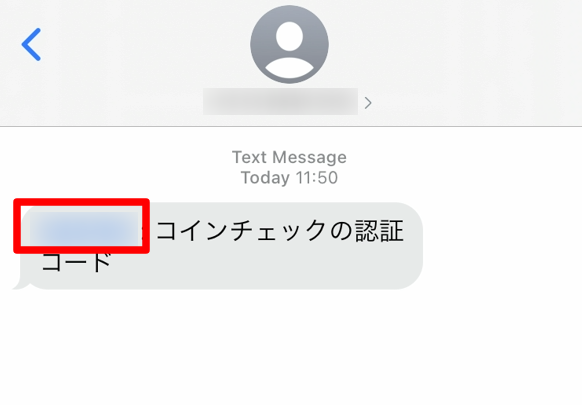
コピーした認証コードを張り付けて、「認証」を選択。
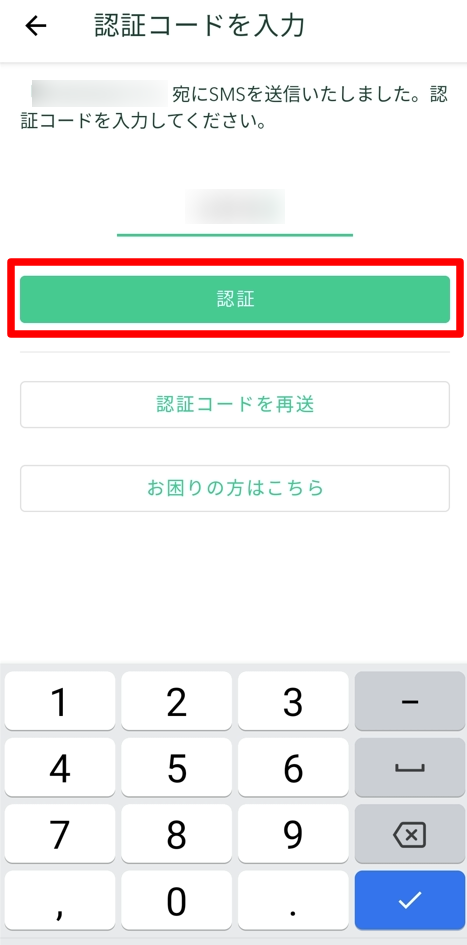
次に、基本情報入力と勤務情報入力を選択。
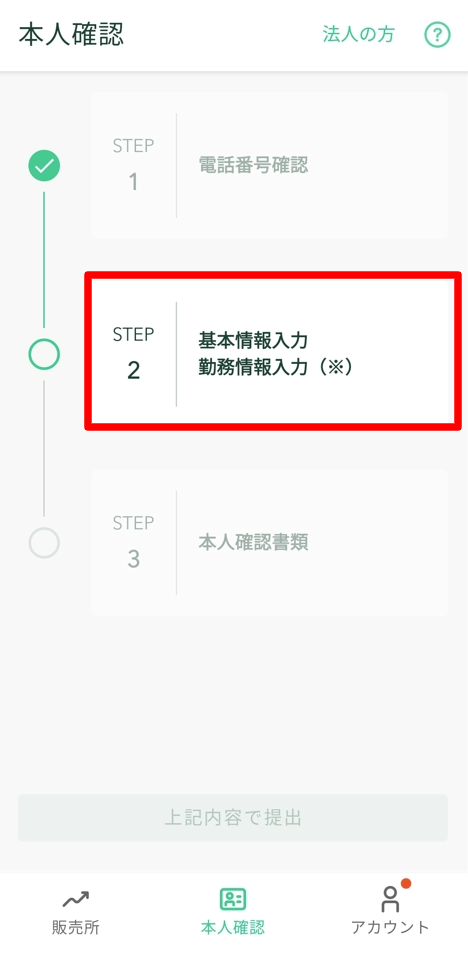
基本情報と勤務情報を入力。
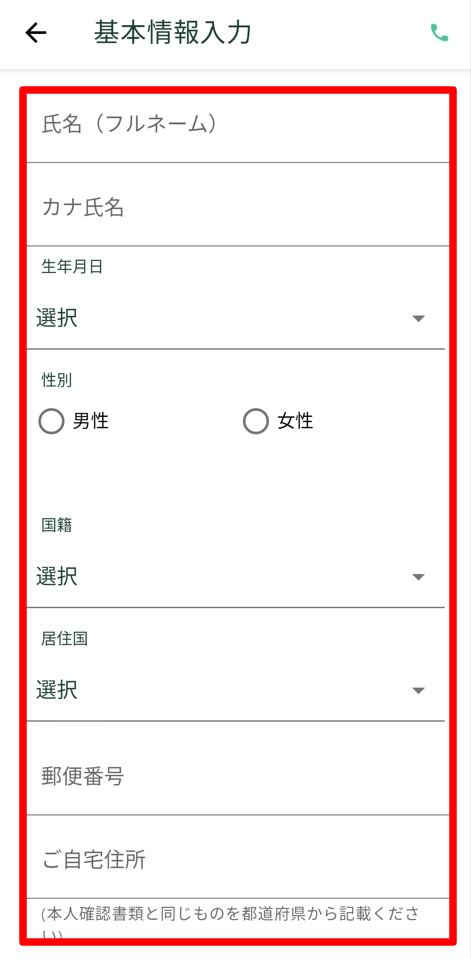
入力したら、「該当しない」に✓チェックを入れ、「確認」を選択。
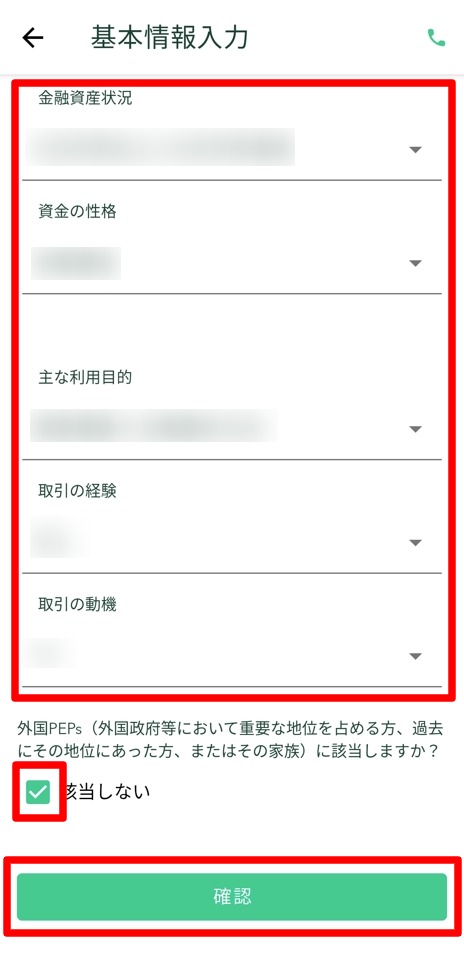
確認画面に移るので、入力に誤りがなければ確認を選択。
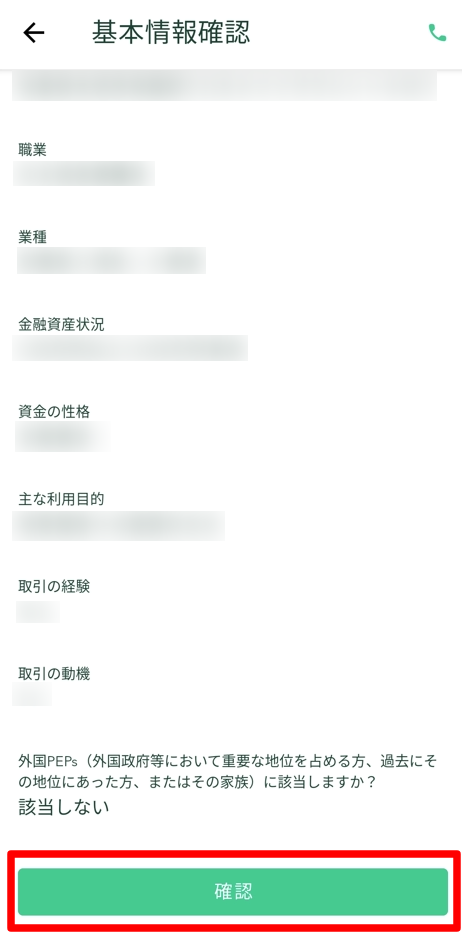
本人確認書類を選択。
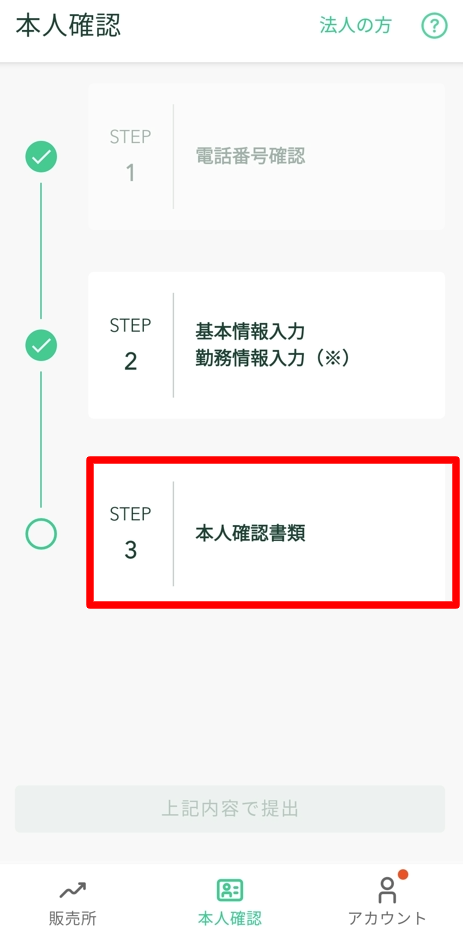
提出する本人確認書類を選択。
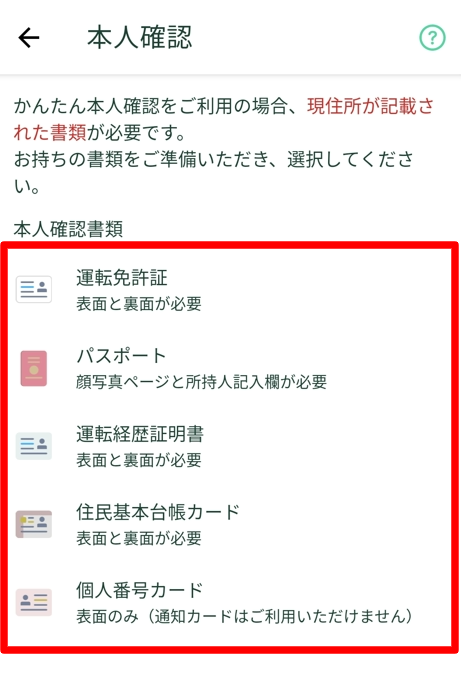
はいを選択。
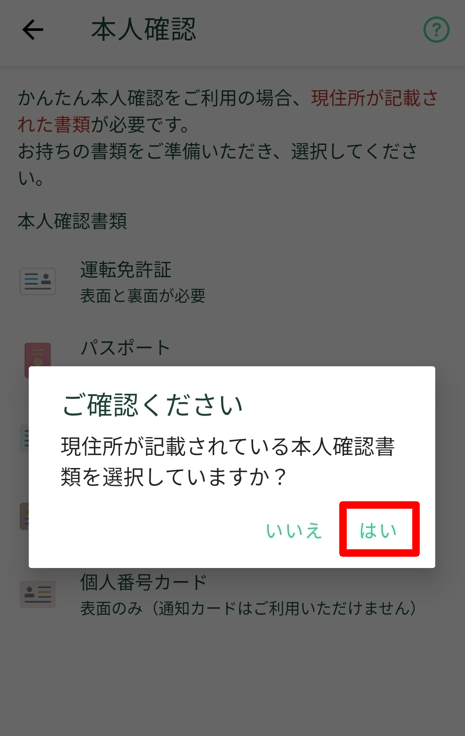
ダウンロードを選択。
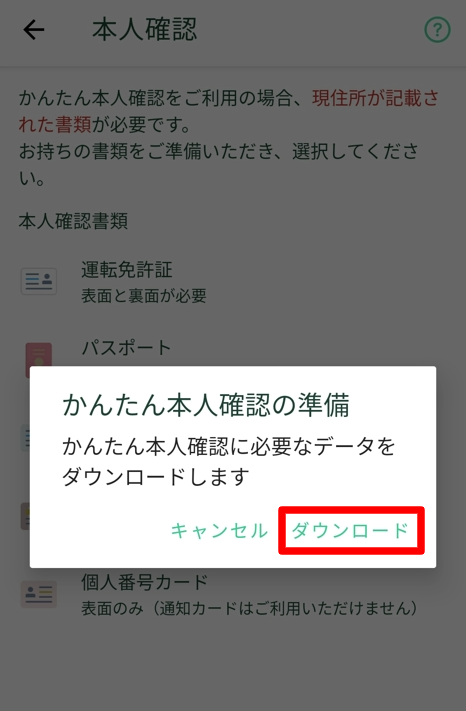
ダウンロードが始まります。
※ダウンロードがなかなか終わらない場合は、しばらく待ちましょう。
僕の場合は、1~2分かかりました。
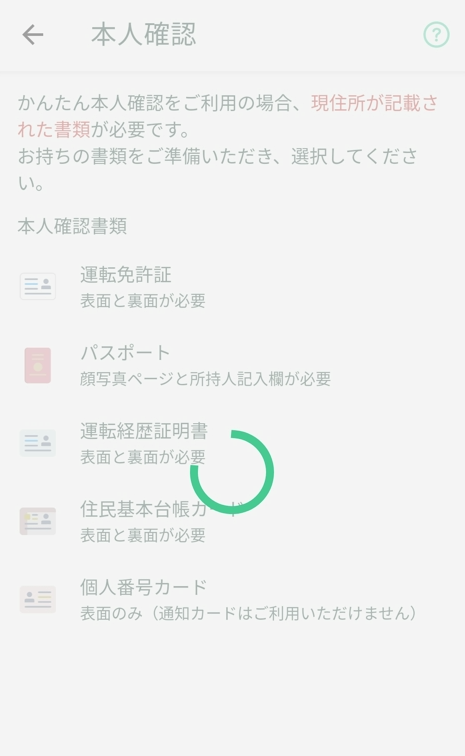
次へを選択。
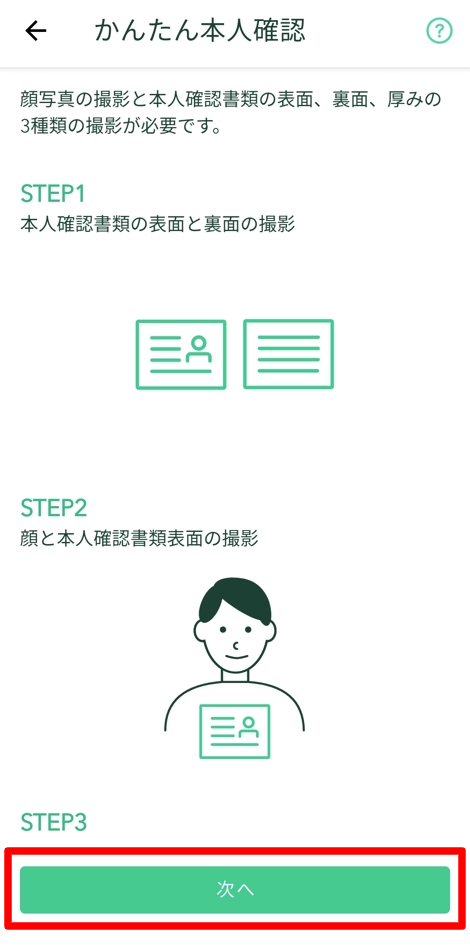
下記の動画を参考に撮影します。
上記内容で提出を選択。
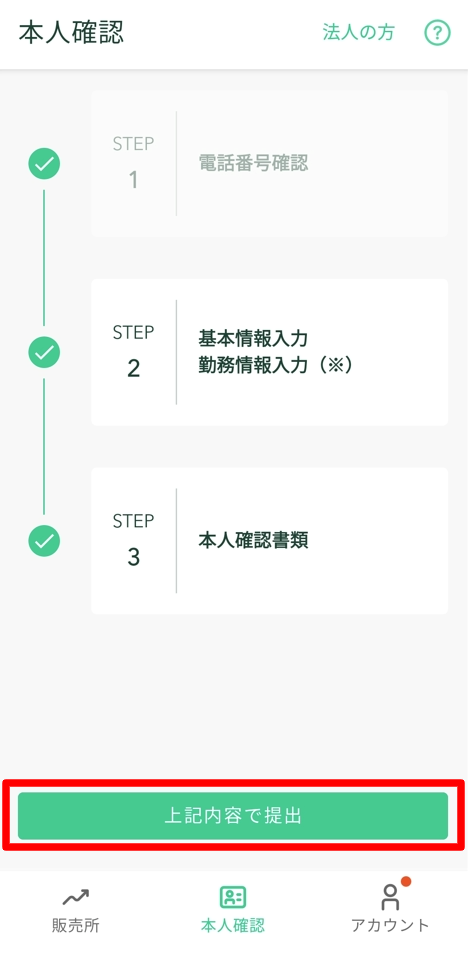
提出を選択。
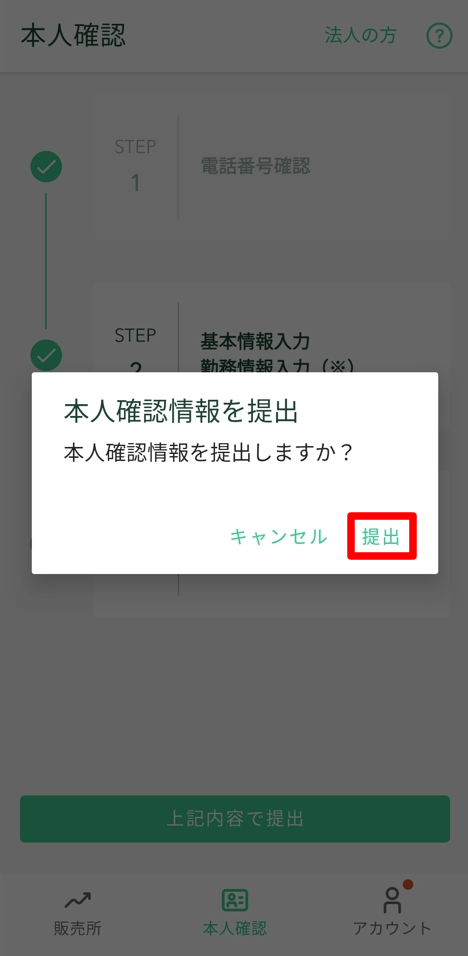
「現在確認中です」と表示されたら完了です。
次へ進みましょう。
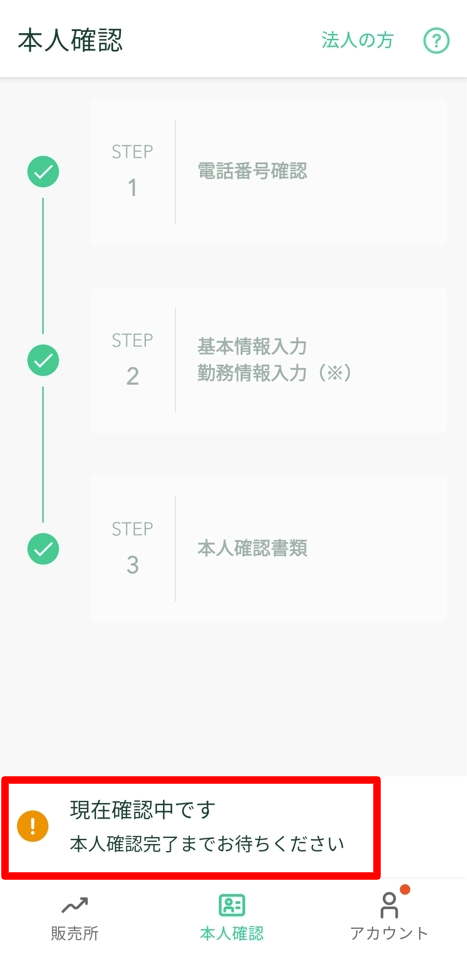
初心者の方は、アプリが使いやすい「コインチェック(Coincheck)」がおすすめ。
手順③:2段階認証
ストアから「Google Authenticator」アプリをダウンロードします。
Google Authenticator
- iPhoneの方はこちら App Store
- Androidの方はこちら Google Play
入手を選択。
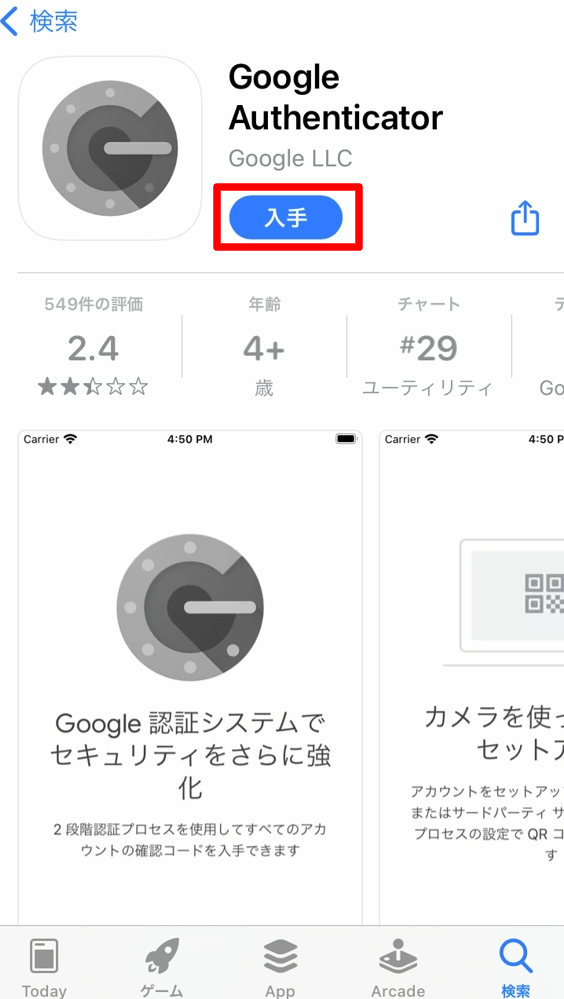
コインチェックのアプリに戻って、
①のアカウントを選択。
②設定を選択。
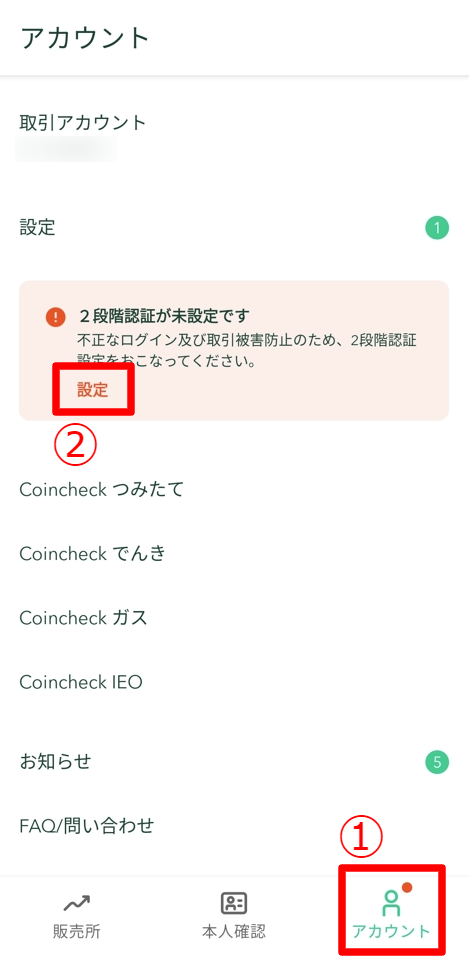
セットアップキーをコピー。
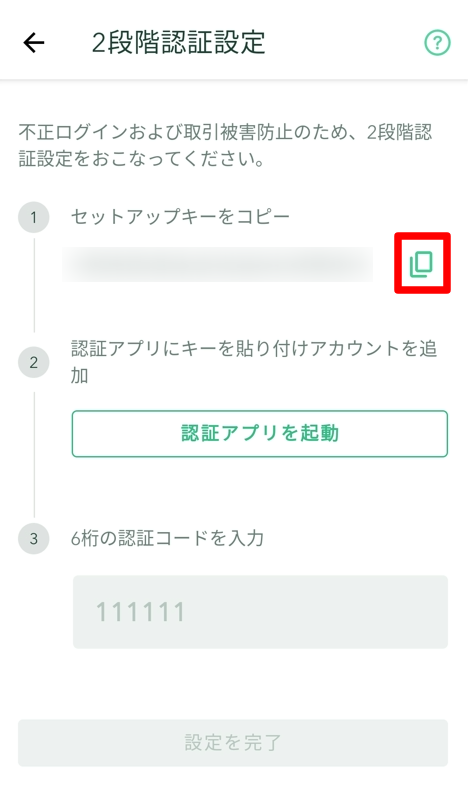
画面下部に「セットアップキーをコピーしました」の表示を確認。
次に「認証アプリを起動」を選択。
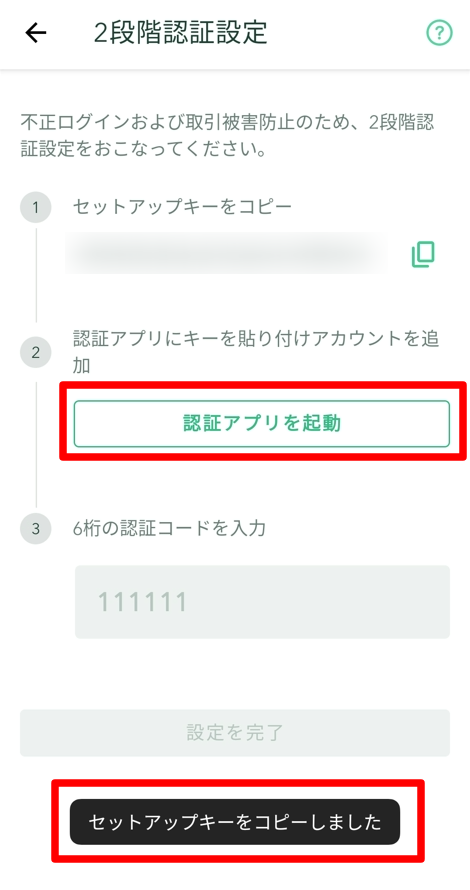
「Google Authenticator」を選択して、アプリを開きます。
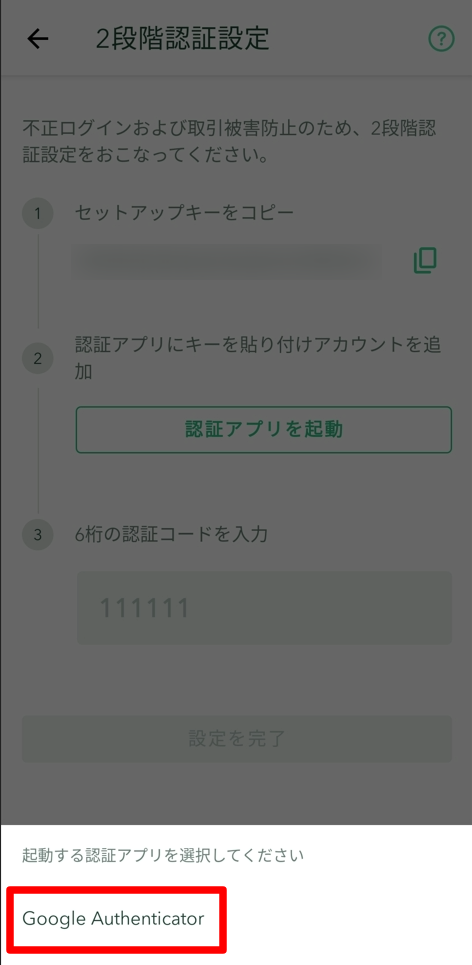
QRコードをスキャンを選択。
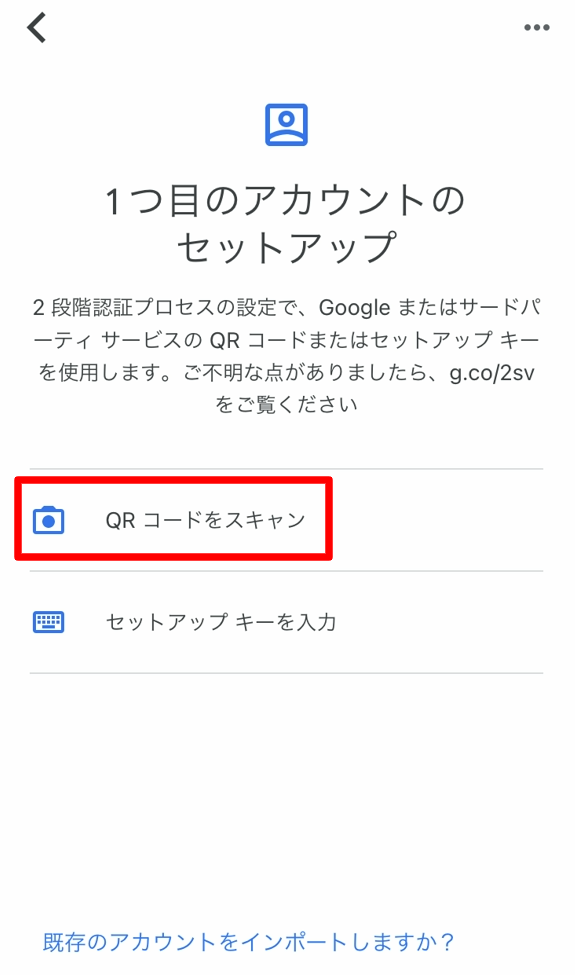
任意のアカウント名をつけて、コピーしたセットアップキーを「キー」へ貼り付ける。
次に「追加」を選択。
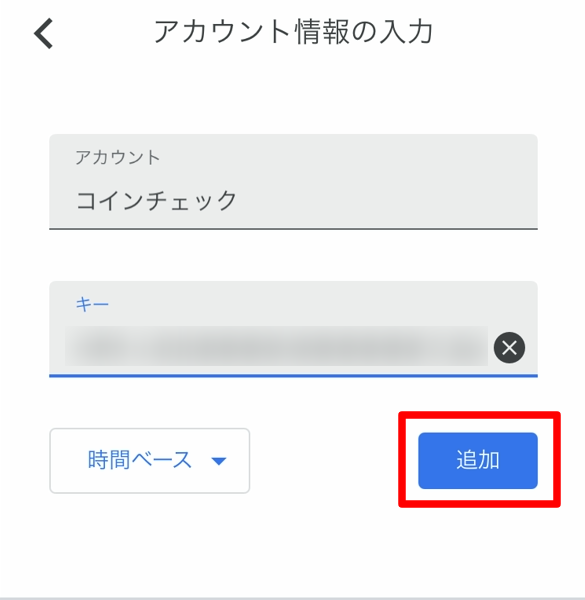
表示された6桁の数字を長押しでコピー。
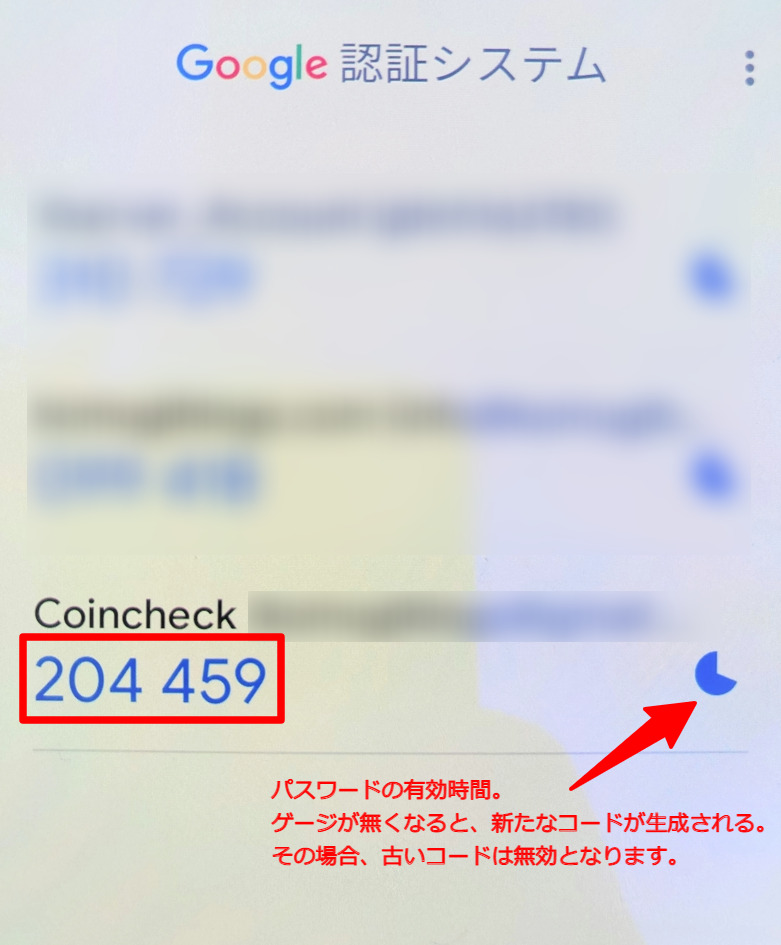
コインチェックのアプリに戻り、コピーした6桁の数字を張り付け。
次に「設定を完了」を選択。
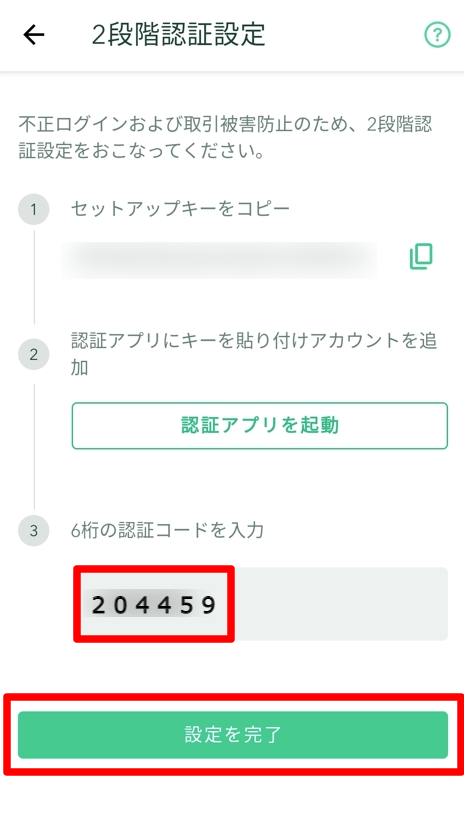
「2段階認証設定完了のお知らせ」のメールが届けば、無事に完了です。
お疲れさまでした♪
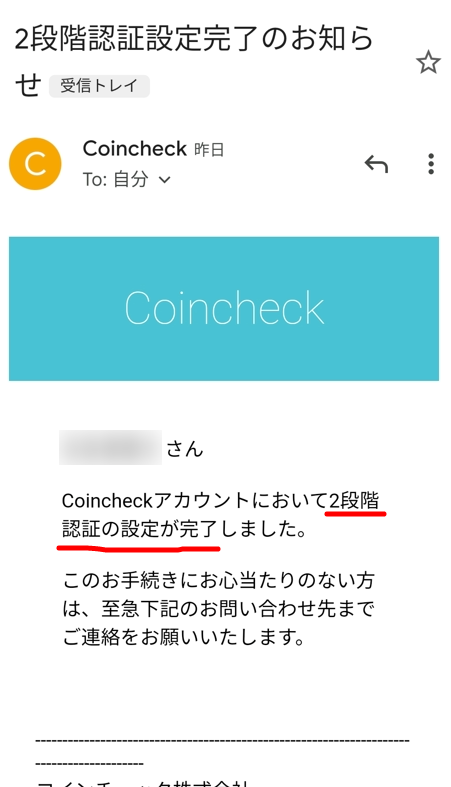
審査が通ると、およそ数時間~翌日には「口座開設完了のお知らせ」のメールが届きます。
僕の場合は、1時間後に届きました。
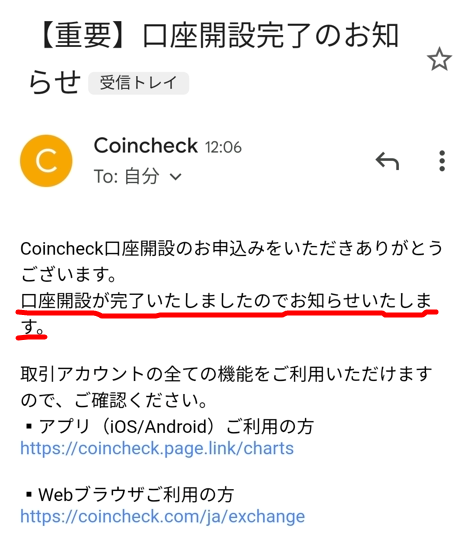
まとめ
口座開設の3ステップ
これで、Coincheck(コインチェック)で仮想通貨を買う準備ができました。
続けて、「ビットコイン(BTC)を買いたい!」という方は、下記の記事「【簡単】コインチェックでのビットコインの買い方2ステップ」からどうぞ。
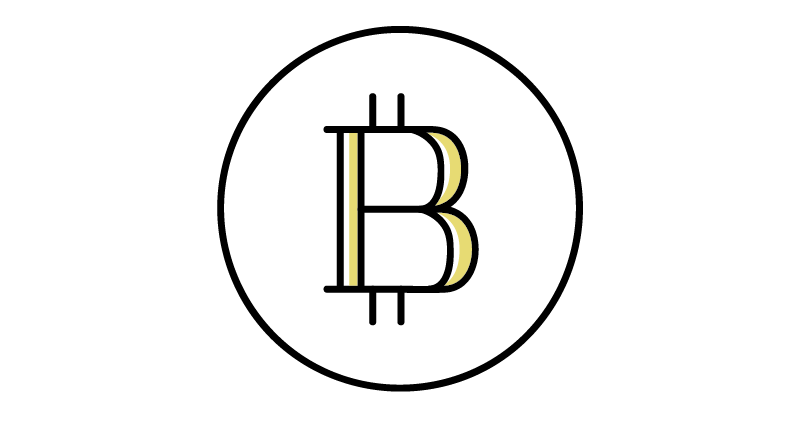
【簡単】コインチェックでのビットコインの買い方2ステップ
「コインチェック(Coincheck)でのビットコインの買い方が分からない…」こんな悩みを解決します。これから、ビットコインを買いたい初心者向けです。入金の手数料を無料にする方法や、購入にかかる手数料を安くする方法も解説していきます。
「イーサリアム(ETH)を買って、NFTアートを売買したい!」という方は、下記の記事「【5ステップ】NFTアートの始め方を徹底解説【190枚画像付き】」からどうぞ。
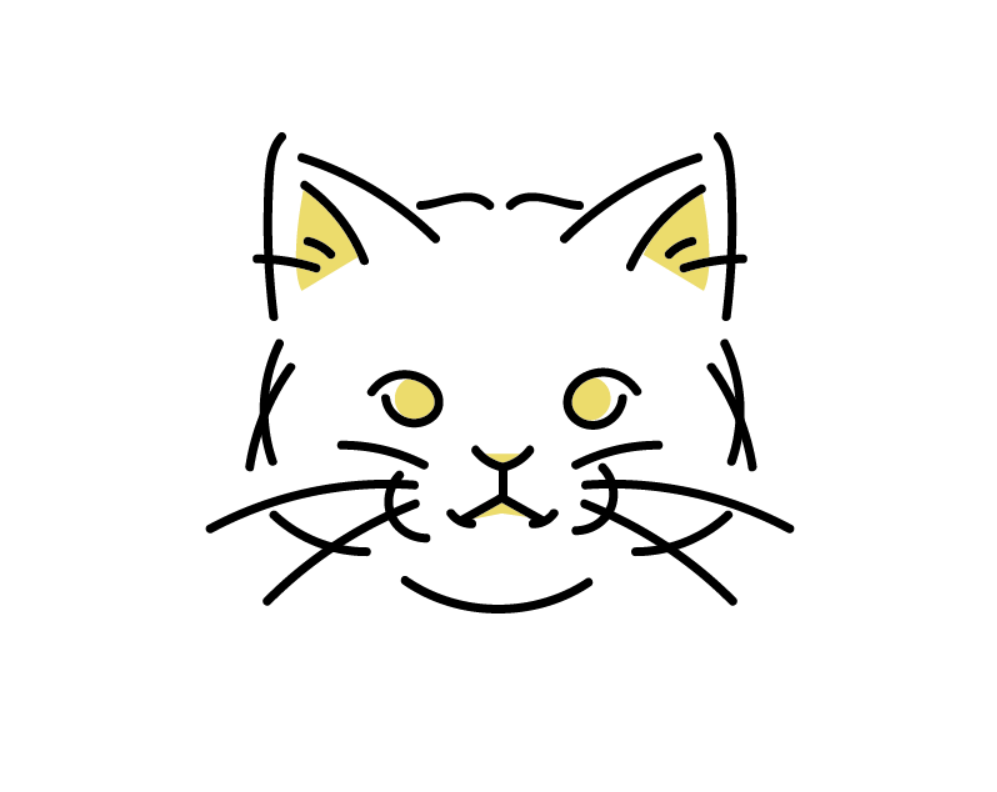
【5ステップ】NFTアートの始め方を徹底解説【190枚画像付き】
「NFTアートを売りたい。」「NFTアートを買いたい。」「NFTアートを売買する手順が知りたい。」こんな悩みを解決します。初心者向けに「NFTってなに?」の解説から、メタマスクやOpenSeaの登録まで5ステップで丁寧に解説していきます。
初心者の方は、アプリが使いやすい「コインチェック(Coincheck)」がおすすめ。
たった5分で簡単に無料開設できます。